Comment installer sublime sur Ubuntu 22.04
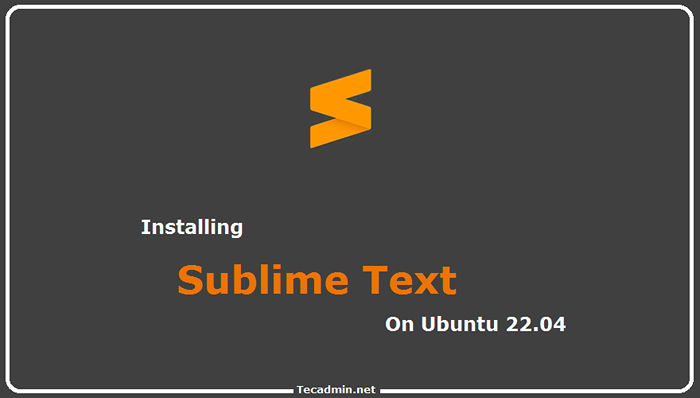
- 2764
- 281
- Mohamed Brunet
Sublime est un éditeur de code de source de texte et d'application puissant et largement utilisé. Il prend en charge la syntaxe des langages de programmation les plus populaires. Sublime fournit également un grand nombre d'extensions de tiers qui fournit plus de fonctionnalités aux développeurs.
Vous pouvez également aimer => Installation du code Visual Studio sur Ubuntu 20.04
Sublime 4 est la dernière version disponible pour les développeurs. Dans ce tutoriel, vous apprendrez à installer le texte sublime 4 sur l'Ubuntu 22.04 systèmes.
Installation du texte sublime sur Ubuntu
L'équipe sublime fournit un référentiel APT officiel pour les systèmes basés à Debian. Suivez les étapes ci-dessous pour terminer l'installation sublime sur les systèmes Ubuntu.
- Tout d'abord, installez quelques packages requis avant de passer les étapes suivantes.
Mise à jour Sudo Aptsudo apt install gnupg2 wget ca-certificats lsb-libérer logiciel-properties-commun - Maintenant, importez la clé GPG vers le répertoire GPG de confiance des systèmes.
wget -nc https: // télécharger.sublimetext.com / sublimehq-pub.GPGchat sublimehq-pub.GPG | GPG --Dearmor | Sudo Tee / etc / Apt / Trust.GPG.d / sublimehq-pub.gpg> / dev / null - Ensuite, ajoutez le texte sublime apt PPA à votre système Ubuntu en exécutant la commande suivante:
sudo add-att-repository "Deb https: // télécharger.sublimetext.com / apt / stable / " - Votre système est préparé pour l'installation sublime du PPA officiel. Utilisez maintenant les commandes suivantes pour installer la dernière version de Sublime Text sur votre système Ubuntu.
Mise à jour Sudo Aptsudo apt install sublime-text
Les étapes ci-dessus termineront l'installation du texte sublime sur un système Ubuntu. L'éditeur de texte sublime est prêt à l'emploi.
Utilisation de l'éditeur de texte sublime
Connectez-vous au système Ubuntu Dekstop et cliquez sur toutes les applications. Vous verrez une boîte d'entrée de recherche, tapez «sublime» dans la zone d'entrée et vous verrez l'icône sublime comme ci-dessous.
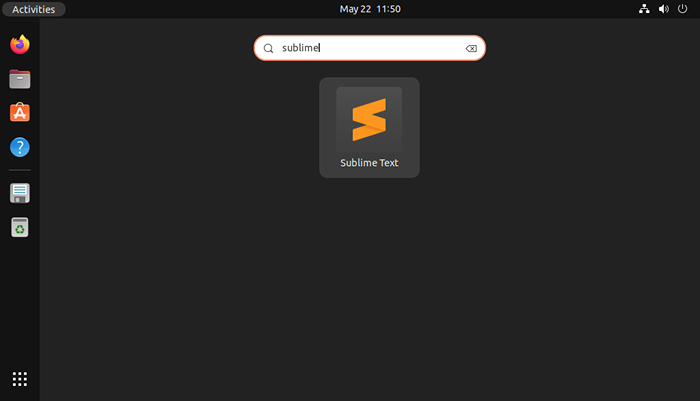 Démarrage du texte sublime 4
Démarrage du texte sublime 4Cliquez sur l'icône sublime pour lancer l'application.
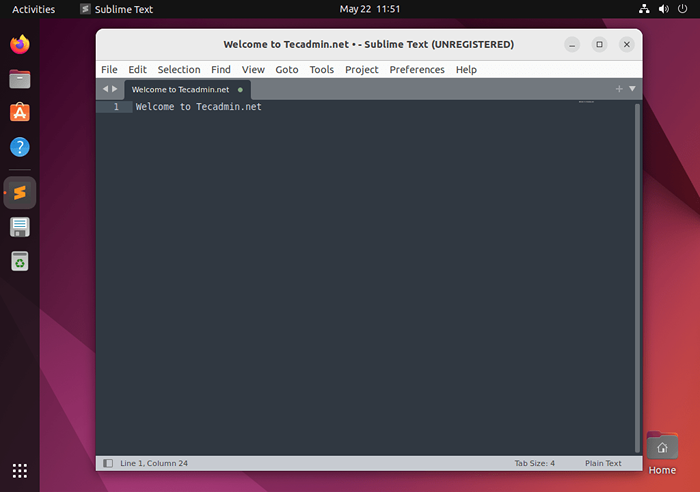 Running Sublime Text 4 sur Ubuntu
Running Sublime Text 4 sur UbuntuCommençons à travailler pour créer des applications impressionnantes en utilisant des fonctionnalités sublimes.
Mettre à niveau l'éditeur de texte sublime
Pour mettre à jour l'éditeur de texte sublime, exécutez simplement la même commande que l'installation.
Sudo Apt Update && sudo apt install sublime-text Désinstaller (supprimer) l'éditeur de texte sublime
Si l'éditeur de texte sublime n'est plus utilisable, vous pouvez simplement le désinstaller à partir de votre système avec la commande suivante:
Sudo apt supprime - purge sublime-texte Vous devez également supprimer le fichier PPA sous / etc / apt / sources.liste.d/ annuaire.
Conclusion
Ce tutoriel vous a aidé à installer l'éditeur Sublime Text 4 sur un Ubuntu 22.04 Système Linux.
- « Comment installer .Net Core (dotnet) sur Ubuntu 22.04
- Comment installer le dernier git sur Ubuntu 22.04 »

